Google Cloud er en av de beste cloud computing-plattformene, og vet du at de tilbyr gcloud CLI for å administrere og automatisere infrastrukturen?
Tenk deg at du vil se GCP-ressursene dine, sørge for en infrastruktur uten pålogging til Google Cloud Console. gcloud kan hjelpe på mange måter.
Innholdsfortegnelse
Hva er gcloud?
gcloud er kommandolinjeverktøyet for skrivebordet for Google Cloud Platform. Du kan bokstavelig talt gjøre alt med gcloud som du gjør på skykonsollen.
For å ta en titt på en rask introduksjon, er det en liste over de mest brukte kommandoene med et glimt av deres strukturerte, utfør gcloud jukseark eller se offisielt jukseark.
Du kan administrere mange ting, som nedenfor.
- Compute Engine (VM-er)
- Cloud DNS
- Kubernetes-motor
- Cloud SQL
- Cloud Dataproc
- Cloud-implementering
- Implementering av App Engine-applikasjoner
- Administrer autentisering
- Tilpass den lokale konfigurasjonen
og mye mer…
gcloud er en SDK på tvers av plattformer som du kan installere på ditt favoritt OS som Windows, macOS, Linux, etc.
Installerer gcloud på Linux
Python er en forutsetning for å installere gcloud, så sørg for at du har installert det på datamaskinen eller serveren din. Du kan referere til dette Installasjonsveiledning for Python hvis du trenger å installere den.
Eksempel for 64-bit
curl -O https://dl.google.com/dl/cloudsdk/channels/rapid/downloads/google-cloud-sdk-342.0.0-linux-x86_64.tar.gz
og for 32-bit
curl -O https://dl.google.com/dl/cloudsdk/channels/rapid/downloads/google-cloud-sdk-342.0.0-linux-x86.tar.gz
- Pakk ut den nedlastede filen som vil opprette en ny mappe kalt google-cloud-sdk
- Kjør filen install.sh
./google-cloud-sdk/install.sh
- Start terminalen på nytt for å aktivere endringene.
- La oss initialisere gcloud SDK ved å kjøre kommandoen nedenfor.
gcloud init
Installerer gcloud på Windows
Som vanlig er ting mye enklere i Windows, bare last ned Cloud SDK-installasjonsprogram for Windows og utføre den.
Eller hvis du foretrekker terminalmetodene, åpne PowerShell-terminalen (ikke CMD), og utfør disse PowerShell-kommandoene:
(New-Object Net.WebClient).DownloadFile("https://dl.google.com/dl/cloudsdk/channels/rapid/GoogleCloudSDKInstaller.exe", "$env:TempGoogleCloudSDKInstaller.exe")
& $env:TempGoogleCloudSDKInstaller.exe
2- Installasjonsprogrammet, signert av Google LLC, vil be om neste trinn, følg dem.
Du kan eventuelt aktivere skjermlesermodus for en mer strømlinjeformet skjermleseropplevelse. Merk av for alternativet Slå på skjermlesermodus. For mer informasjon om Cloud SDK-skjermleseropplevelsen, åpne Veiledning for tilgjengelighetsfunksjoner.
3- Siden Cloud SDK trenger Python, må du installere den og alle andre nødvendige avhengigheter. De støttede versjonene er Python 3 (foretrukket, 3.5 til 3.8) og Python 2 (2.7.9 eller høyere). Det betyr at du kan bruke en eksisterende Python-installasjon, til tross for at SDK for øyeblikket bruker Python 3 som standard. Dette kan gjøres ved å fjerne merket for alternativet Installer Bundle Python.
4- Nå, når installasjonen er ferdig, gir den deg noen alternativer å velge mellom:
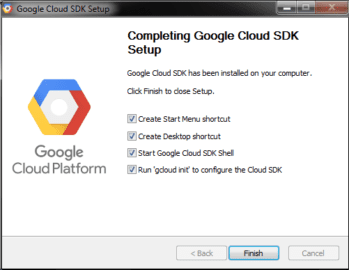
Sørg for å velge disse:
- Start Google Cloud SDK Shell
- Kjør gcloud init
Nå vil et SDK-terminalvindu vises og utføre kommandoen gcloud init automatisk.
5- Denne installasjonen er derfor standard; den inneholder ikke App Engine-utvidelsene som trengs for å distribuere en applikasjon ved hjelp av gcloud-kommandoer. Du kan installere disse komponentene i Cloud SDK-komponentbehandlingen.
Feilsøking:
- Hvis du møter installasjonsfeil fordi find-kommandoen ikke ble gjenkjent, må du kontrollere at PATH-miljøvariabelen er på innstillingen for include mappen som inneholder find. Det skal være: C:WINDOWSsystem32;.
- Hvis du nettopp har avinstallert Cloud SDK, må du starte datamaskinen på nytt for å installere en ny Cloud SDK.
For macOS
1- Som med alle andre OS, for macOS, trenger du også Python for SDK. De støttede versjonene er Python 3 (foretrukket, 3.5 til 3.8) og Python 2 (2.7.9 eller høyere). Videre kan du velge macOS 64-bit med fullpakket Python-installasjon.
Utfør følgende for å sjekke gjeldende Python-versjon:
python -V
Hvis du trenger mer informasjon om valg og konfigurering av Python-tolken, besøk oppstart av gcloud-emne.
2- Det er fire pakker, velg å laste ned det som passer ditt operativsystem fra følgende:
Kjør uname -m fra kommandolinjen for å finne det passende maskinvarenavnet.
3- Pakk ut filen i hvilken som helst bane du vil ha i filsystemet ditt, det anbefales i hjemmekatalogen din. For å gjøre dette på macOS, åpne bare den nedlastede .tar.gz-arkivfilen på stedet du ønsker.
Hvis du ønsker å erstatte en eksisterende installasjon, fjern den eksisterende google-cloud-sdk-katalogen og pakke ut arkivet til samme sted. Hvis du allerede har en eksisterende installasjon, og du vil erstatte den, sletter du bare den gamle google-cloud-sdk-katalogen og pakker ut den nye pakken på samme sted.
4- Du kan eventuelt bruke installasjonsskriptet til å installere flere Cloud SDK-verktøy i samme PATH. Hvis du ønsker det, kan du også bidra til kommandofullføring for innsamling av bruksstatistikk og kommandofullføring for skallet ditt.
Kjør dette skriptet fra den nøyaktige roten til mappen som pakket ut SDK:en:
./google-cloud-sdk/install.sh
Du kan også gjøre det ikke-interaktivt ved å bruke et skript eller ved å angi preferanser som flagg, ved å utføre denne kommandoen:
./google-cloud-sdk/install.sh --help
Slik kjører du installasjonsskriptet med skjermlesermodus på:
./google-cloud-sdk/install.sh --screen-reader=true
Start nå terminalen på nytt for å aktivere endringene.
6- For å initialisere SDK, kjør gcloud init:
./google-cloud-sdk/bin/gcloud init
Valgfri:
- Installer flere SDK-komponenter fra komponentbehandlingen.
- Installer den nyeste Google Skyklientbiblioteker og biblioteker for støttede språk.
Bruker Gcloud
Instruksjonen ovenfor installerer standard Cloud SDK-komponentene, inkludert kommandolinjeverktøyene gcloud, gsutil og bq.
For å administrere og bruke installasjonen etter at du har installert Cloud SDK, bruk kommandoer i kommandogruppen gcloud-komponenter. Inkludert visning av installerte komponenter, installering og fjerning av komponenter og oppgradering av Cloud SDK til en ny versjon eller til og med nedgradering til en spesifikk versjon.
For å installere tilleggskomponenter, bruk gcloud-komponents installeringskommandoen, eller installer passende deb- eller RPM-pakker.
Gcloud for mobil
For å bruke gcloud på en smartmobil, installer Google Cloud Console.
For iPhone: Google Cloud Console| App Store.
For Android: Google Cloud Console | Google play.
Bare åpne det svarte skallikonet.

Konklusjon
Med disse instruksjonene, uansett hva du ønsker å bruke gcloud, i nettleseren, datamaskinen eller ganske enkelt i smarttelefonen. Uansett hva operativsystemet ditt er, er det klart at hele prosessen er ganske enkel å implementere.
